Zusammenfassung:
Wenn Sie wissen möchten, wie Sie Netflix über FaceTime sehen können, sind Sie hier genau richtig. Dieser Leitfaden bietet alle Informationen, um Netflix mit Freunden und Familie über FaceTime zu genießen. Außerdem erfahren Sie mehr über die kompatiblen Streaming-Apps und erhalten eine Schritt-für-Schritt-Anleitung für ein reibungsloses Fernseherlebnis.
In der heutigen Welt hat sich das Vergnügen, Netflix zu schauen, über das alleinige Anschauen von Serien hinaus entwickelt. Jetzt können Sie diese Momente mit anderen über FaceTime teilen, um das beste virtuelle Erlebnis zu haben. Egal, ob es sich um eine Verabredung zu einem Fernkino, ein Familientreffen oder ein Treffen mit Freunden handelt, Sie können das Beste aus Netflix & FaceTime herausholen, wenn Sie genau wissen, wie Sie Netflix auf FaceTime sehen können.
In diesem Leitfaden finden Sie alle notwendigen Informationen zum Ansehen von Netflix über FaceTime, einschließlich der unterstützten Streaming-Apps, Bildschirmfreigabe auf dem iPhone usw.
Kann man mit SharePlay Netflix auf FaceTime sehen?
Nein. Sie können Netflix nicht mit Freunden über FaceTime ansehen, weil es nicht mit SharePlay kompatibel ist. Es gibt jedoch alternative Methoden, um Netflix-Sendungen oder -Filme mit Ihren Freunden über FaceTime zu genießen.
FaceTime-unterstützte Streaming-Anwendungen
Obwohl Sie Netflix nicht über SharePlay auf FaceTime streamen können, ist es möglich, Filme oder Fernsehsendungen von anderen Streaming-Plattformen anzusehen. Sie bieten eine Reihe von Inhalten, von Blockbuster-Filmen bis hin zu spannenden Serien, die Sie mit Freunden über FaceTime genießen können. Dazu gehören Disney+, Hulu, HBO Max, Twitch, usw.
Hier ist eine Liste von Video-/Musik-Streaming-Anwendungen, die über FaceTime gestreamt werden können:
- Apple Musik
- Apple TV+
- HBO Max
- Disney+
- Paramount+
- Pluto TV
- Hulu
- ESPN
- SoundCloud
- Spotify
- Mond FM
- Twitch
Bildschirmfreigabe von Netflix über FaceTime auf dem iPhone
Mit der Bildschirmfreigabe von FaceTime können Sie den Bildschirm Ihres iPhones an Ihre Freunde übertragen und so Inhalte aus Ihrer Netflix App ansehen. Mit dieser Funktion können Sie gemeinsam Fernsehsendungen und Filme genießen, in Echtzeit diskutieren und einen virtuellen Filmabend veranstalten - alles direkt von Ihren iPhones aus."
Hier sind die Schritte zur Bildschirmfreigabe von Netflix über FaceTime auf einem iPhone oder iPad:
Schritt 1. Der erste Schritt besteht darin, die FaceTime-App auf Ihrem iPhone zu öffnen. Rufen Sie andere Apple-Nutzer an, indem Sie auf "Neues FaceTime" klicken.

Schritt 2. Nun müssen Sie auf das Symbol "Inhalte teilen" klicken und "Meinen Bildschirm teilen" wählen. Die Bildschirmfreigabe wird innerhalb von drei Sekunden gestartet.

Schritt 3. Öffnen Sie die Netflix-App, wählen Sie die gewünschte Sendung oder den Film aus und tippen Sie auf "Abspielen". Wenn die Teilnehmer des Anrufs auf die Option "Bildschirmfreigabe" klicken, sehen sie, was auf Ihrem Bildschirm zu sehen ist.
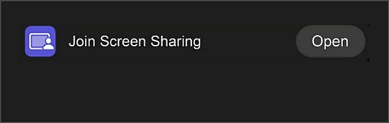
Leider kann die direkte Freigabe von Netflix über FaceTime aufgrund verschiedener Probleme zu einem schwarzen Bildschirm führen. Hier ist eine YouTube-Videoempfehlung, wie Sie Netflix auf einem iPhone oder einem anderen Apple-Gerät über FaceTime freigeben können:
- 00: 24 - Schalte dein FaceTime aus
- 00: 38 - Allgemeine Einstellungen öffnen
- 00: 47 - Netzwerkeinstellungen zurücksetzen
- 01: 00 - Stream Disney oder ähnliche Plattformen
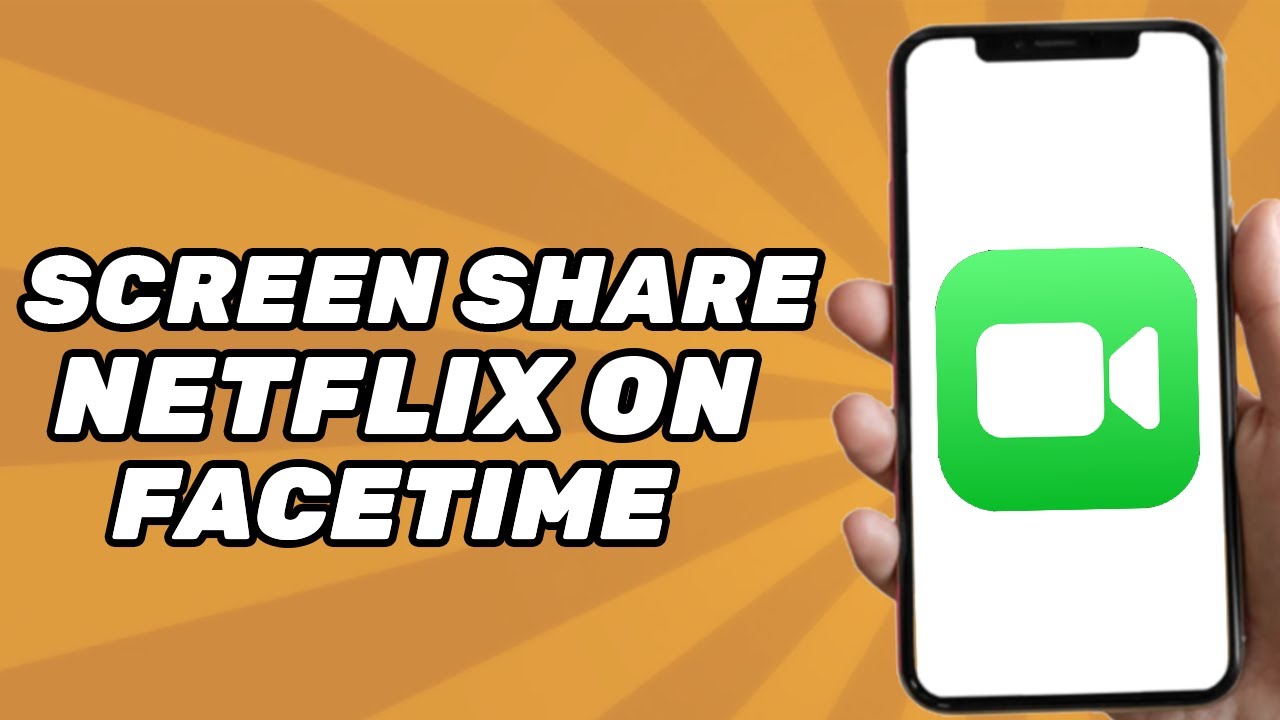
Teilen Sie diesen Beitrag mit anderen, damit Ihre Freunde Netflix über FaceTime genießen können!
Streaming-Video in FaceTime mit Freunden ansehen
Das Streamen von Fernsehsendungen, Filmen oder Musik mit Freunden ist dank der SharePlay-Funktion von FaceTime ein Kinderspiel geworden. Allerdings ist sie nur auf einen kompatiblen Streaming-Dienst beschränkt. Im Folgenden erfahren Sie, wie Sie bei FaceTime-Videogesprächen gemeinsam Videos ansehen können.
Schritt 1. Starten Sie zunächst einen FaceTime-Anruf, indem Sie von Ihrem iPhone oder iPad aus auf "Neues FaceTime" klicken.

Schritt 2. Wischen Sie vom unteren Rand des FaceTime-Anrufs nach oben und wählen Sie "SharePlay". Wählen Sie "Automatisch freigeben" oder "Beim nächsten Mal fragen".
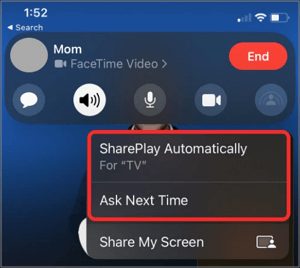
Schritt 3. Öffnen Sie eine Streaming-App, die SharePlay unterstützt. Nachdem Sie einen Film oder eine Fernsehsendung ausgewählt haben, drücken Sie auf die Registerkarte "Abspielen". Wenn Sie dazu aufgefordert werden, klicken Sie auf "SharePlay".
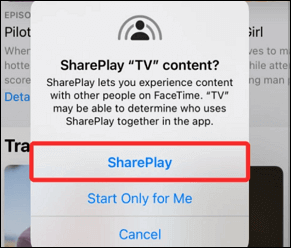
Bonus. Netflix-Videos zur Wiedergabe in FaceTime aufnehmen
Da Netflix-Videos nicht direkt während eines FaceTime-Anrufs geteilt werden können, sollten Sie besser eine alternative Lösung für das gemeinsame Ansehen von Netflix-Videos über FaceTime ausprobieren. In diesem Fall ist EaseUS RecExperts for Mac die richtige Wahl. Es hilft Ihnen, Netflix-Videos aufzunehmen und die lokale Datei während FaceTime-Anrufen abzuspielen. Laden Sie EaseUS RecExperts herunter, um Netflix aufzunehmen und mit Freunden auf eine lustige und interaktive Art und Weise anzusehen!
Nachdem Sie die gewünschte Netflix-Sendung auf Ihrem Mac abgespielt haben, können Sie die Aufnahme des gesamten Bildschirms oder eines bestimmten Bereichs starten. Mit diesem Bildschirmrekorder können Sie so lange aufzeichnen, wie Sie wollen, ohne Zeitlimit. Sie können auch die Aufnahme plannen, um Ihre Zeit zu sparen.
Die Aufnahmen nehmen nicht zu viel Platz in Anspruch, da diese Software das aufgenommene Video vor dem Speichern komprimiert. Später können Sie die Videos in seinem Standard-Media-Player mit der gewünschten Wiedergabegeschwindigkeit bei Ihrem FaceTime-Anruf abspielen.
Wie man Netflix auf FaceTime sieht FAQ
1. Kann man Netflix auf dem iPhone freigeben?
Nein, Netflix unterstützt keine Bildschirmfreigabe auf dem iPhone, um seine Inhalte beim Streaming vor illegaler Weitergabe zu schützen. Dies führt aufgrund des DRM-Schutzes nur zu einem schwarzen Bildschirm.
2. Können Sie gemeinsam über FaceTime zusehen?
Ja, Sie können mühelos gemeinsam Videos über FaceTime von einer Streaming-App ansehen, die SharePlay unterstützt, wie z. B. HBO Max, Disney, Hulu usw.
3. Wie können zwei Personen gemeinsam Netflix schauen?
Um gemeinsam Netflix zu schauen:
- Nachdem Sie die Browsererweiterung von Netflix Party im Google Chrome Web Store gesucht haben, tippen Sie auf "Zu Chrome hinzufügen".
- Öffnen Sie die Netflix-Website und spielen Sie die gewünschte Fernsehsendung ab. Klicken Sie auf das rote "NP"-Symbol neben der Adressleiste und wählen Sie "Party starten".
- Teilen Sie die Party-URL mit Ihren Freunden. Sie müssen auf den Link und dann auf das rote "NP"-Symbol klicken.
4. Können Sie Netflix mit Zoom teilen?
Technisch gesehen, ja! Sie können das Netflix-Fenster mit allen über Zoom verbundenen Personen teilen. Dies verstößt jedoch gegen die Nutzungsbedingungen von Netflix und kann zu einem schwarzen Bildschirm führen.
Schlussfolgerung
Obwohl Sie Streaming-Videos von kompatiblen Plattformen ansehen können, erfordert das Ansehen von Netflix auf FaceTime eine kreative Lösung, da es keine direkte Unterstützung gibt. Hier rettet Sie EaseUS RecExperts, indem es Ihnen hilft, die Netflix-Videos aufzunehmen. Sie können diese Aufnahmen auf FaceTime abspielen, um ein gemeinsames Seherlebnis zu genießen. Laden Sie EaseUS RecExperts herunter, um Netflix in hoher Qualität mit Freunden zu schauen.
Weitere Artikel & Tipps:
-
Aufnehmen von Videos bei gesperrtem Computer [Funktioniert!]
![author-Maria]() Maria / 2024-03-20
Maria / 2024-03-20 -
[5 Methoden] Amazon Prime Video aufnehmen
![author-Mako]() Mako / 2024-03-20
Mako / 2024-03-20
-
Das Gameplay von Xbox 360 aufnehmen (Mit und ohne Capture Card)
![author-Mako]() Mako / 2024-03-20
Mako / 2024-03-20 -
Windows/Mac: Das Audio aufnhemen und zu Google Slides hinzufügen
![author-Mako]() Mako / 2024-03-20
Mako / 2024-03-20

EaseUS RecExperts
- Den Bildschirm mit Audio aufnehmen
- Die Webcam aufnehmen
- Die PC-Spiele reibungslos aufnehmen
Hot Artikel